※オーディオ&イヤホン系のレビューは新ブログ(https://usi-san.blogspot.com/)に引っ越しました。
icleverのBluetoothキーボード「IC-BK08」でアンダーバーを入力するには [IT・PC]
Amazonでicleverというメーカーのブルートゥースキーボードを購入しました。
コンパクトでタッチパッドもついていて気に入っています。
日頃からコンパクトなキーボードに慣れているので、大きなキーボードだと
指の動きが大きくなるのに馴染めず、持ち運ぶわけではないのですが、
あえてこの大きさのキーボードにしました。
室内とは言え使わないときは折りたたんでコンパクトにしまっておけるのでいいです。
が、あるときアンダーバーが打てないということに気づきました。
で、それなりに困ったので、こちらに解決方法を書いておきます。
ネットでは「Shift」+「-(マイナス)」で入力できる旨の情報もありましたが、バージョンやロットの違いなのか
どうしてもできずにいましたが、以下のようにすることで可能になりました。
尚、対象OSはWindows10です。
スポンサードリンク
1.設定から「時刻と言語」を選びます。
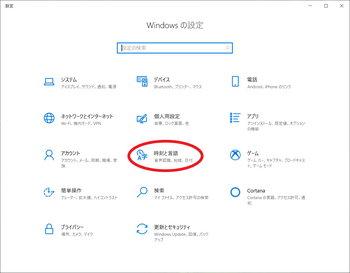
2.「言語」を選びます
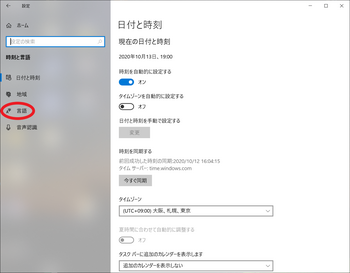
3.「優先する言語を追加する」を選択する
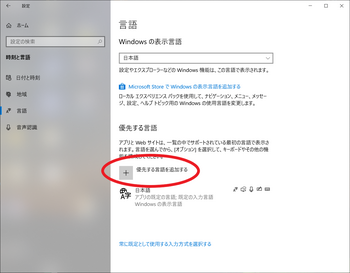
4.「English(United States)」を選択します。
※グレーアウトになっているのは私は既にこの工程を1度やっているためです
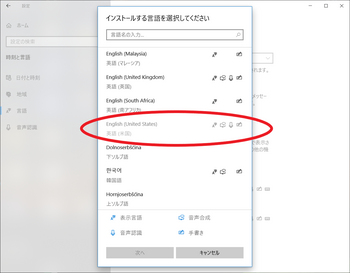
5.「インストール」を押下します
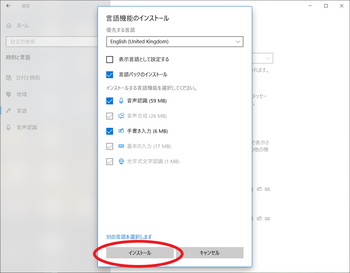
6.これで下図のように言語が追加されました。
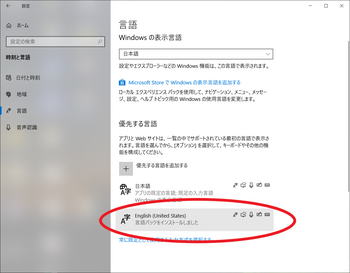
7.この英語を追加した状態で、「win」+「Space」を押すと
言語を切り替えることが可能で、「英語(米国)」を選んで、
「Shift」+「-(マイナス)」を押すとアンダーバーが入力できます。
多言語対応のキーボードだと入力に癖があってなかなか慣れるのが大変ですね。
-------------------------------------------------------------------------
【追記】2021/3
上記の設定をして頑張って使っていましたが、
特にアンダーバーとカッコの入力に手間を要するのが嫌で
最終的に以下の製品に買い替えました。
同じような折りたたみ可能なbluetoothキーボードですが、
日本語配列でアンダーバーの入力時に切り替える必要もなくなり
だいぶストレスが減りました。
-------------------------------------------------------------------------
コンパクトでタッチパッドもついていて気に入っています。
日頃からコンパクトなキーボードに慣れているので、大きなキーボードだと
指の動きが大きくなるのに馴染めず、持ち運ぶわけではないのですが、
あえてこの大きさのキーボードにしました。
室内とは言え使わないときは折りたたんでコンパクトにしまっておけるのでいいです。
が、あるときアンダーバーが打てないということに気づきました。
で、それなりに困ったので、こちらに解決方法を書いておきます。
ネットでは「Shift」+「-(マイナス)」で入力できる旨の情報もありましたが、バージョンやロットの違いなのか
どうしてもできずにいましたが、以下のようにすることで可能になりました。
尚、対象OSはWindows10です。
スポンサードリンク
1.設定から「時刻と言語」を選びます。
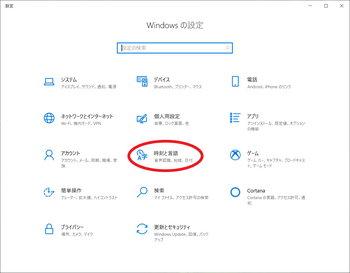
2.「言語」を選びます
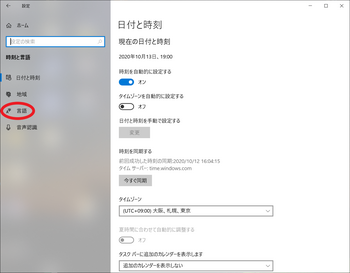
3.「優先する言語を追加する」を選択する
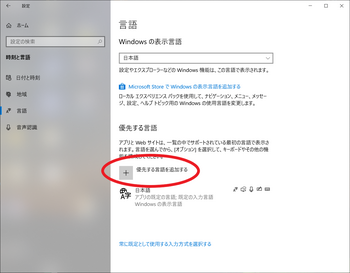
4.「English(United States)」を選択します。
※グレーアウトになっているのは私は既にこの工程を1度やっているためです
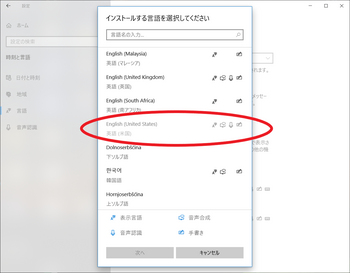
5.「インストール」を押下します
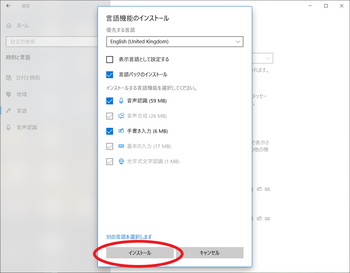
6.これで下図のように言語が追加されました。
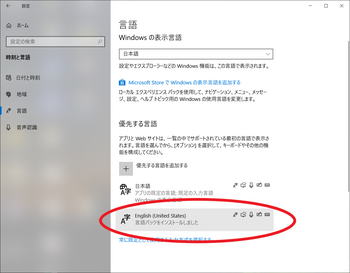
7.この英語を追加した状態で、「win」+「Space」を押すと
言語を切り替えることが可能で、「英語(米国)」を選んで、
「Shift」+「-(マイナス)」を押すとアンダーバーが入力できます。
多言語対応のキーボードだと入力に癖があってなかなか慣れるのが大変ですね。
-------------------------------------------------------------------------
【追記】2021/3
上記の設定をして頑張って使っていましたが、
特にアンダーバーとカッコの入力に手間を要するのが嫌で
最終的に以下の製品に買い替えました。
同じような折りたたみ可能なbluetoothキーボードですが、
日本語配列でアンダーバーの入力時に切り替える必要もなくなり
だいぶストレスが減りました。
-------------------------------------------------------------------------
2020-10-13 19:35
nice!(0)
コメント(0)





コメント 0